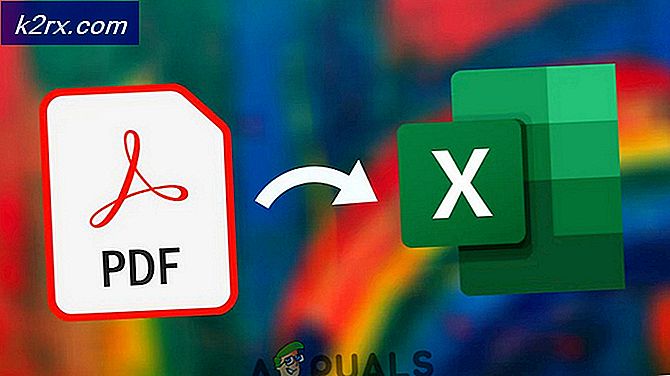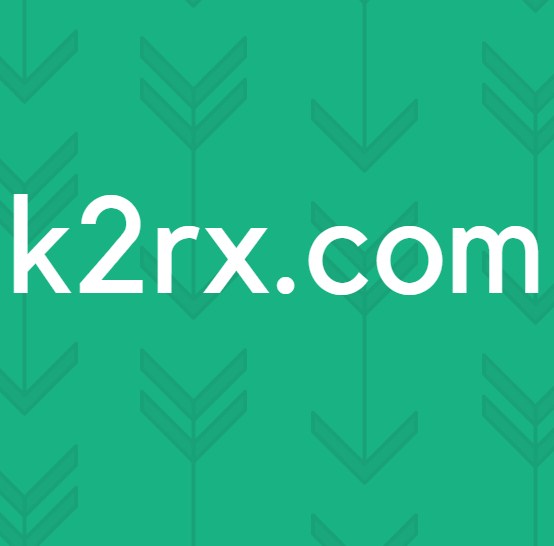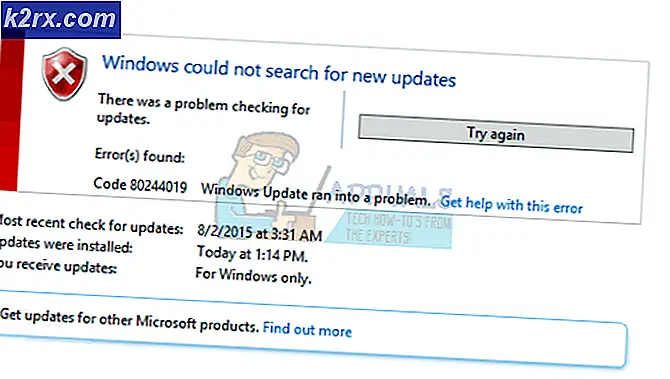Fiks: .NET Framework Error 0X80071A90
Mange Windows-brukere har rapportert å bli møtt med feilkode 0X80071A90 når de prøver å installere .NET Framework på sine datamaskiner eller når de prøver å aktivere Hyper-V på Windows 8 eller Windows 10. Feilkoden følger nesten alltid med en feilmelding som i utgangspunktet sier at Windows ikke kunne foreta de ønskede endringene fordi funksjonen forsøkte å bruke et navn som er reservert for bruk av en annen transaksjon, fulgt av feilkoden. Ikke å kunne installere .NET Framework på Windows-datamaskinen kan være ganske problemet, da det ikke er mulig å aktivere Hyper-V for alle som faktisk trenger Hyper-V på datamaskinen.
Heldigvis er det imidlertid en rekke forskjellige mulige løsninger du kan bruke til å prøve å løse dette problemet, og følgende er noen av de absolutt mest effektive:
Løsning 1: Kjør en SFC-skanning
En av de aller første tingene du bør prøve når du møter feilkode 0X80071A90 kjører en SFC-skanning. En SFC-skanning analyserer datamaskinen, lokaliserer alle systemfiler som er skadet eller skadet på noen måte, og reparerer eller erstatter dem ved hjelp av kopier som den allerede har av sin ukorrekte selv. Hvis du ikke vet hvordan du kjører en SFC-skanning, kan du bare bruke sfc-skanneveiledningen .
PRO TIPS: Hvis problemet er med datamaskinen eller en bærbar PC / notatbok, bør du prøve å bruke Reimage Plus-programvaren som kan skanne arkiver og erstatte skadede og manglende filer. Dette fungerer i de fleste tilfeller der problemet er oppstått på grunn av systemkorrupsjon. Du kan laste ned Reimage Plus ved å klikke herLøsning 2: Deaktiver antivirusprogrammet
Denne løsningen gjelder spesielt for deg hvis du får feilkode 0X80071A90 når du prøver å installere eller aktivere Hyper-V på datamaskinen. I slike tilfeller kan du kjøre inn i feilkoden fordi antivirusprogrammet bruker den virtuelle maskinen. Hvis det er tilfelle, alt du trenger å gjøre er å starte antivirusprogrammet ditt og deaktivere det. Spesifikke instruksjoner om hvordan du deaktiverer antivirusprogrammet, bør være tilgjengelig på den respektive produsentens nettsted. Når antivirusprogrammet er deaktivert, sjekk for å se om problemet vedvarer - hvis problemet er løst, må du bare aktivere programmet etter at du har startet datamaskinen på nytt og kanskje vurderer å bytte til et annet antivirusprogram, en som ikke forårsaker problemer for deg. Avast-familien av antivirusprogrammer har blitt spesielt funnet å være skyldige i mange tilfeller med feilkode 0X80071A90, så du bør definitivt vurdere muligheten hvis du bruker et Avast-antivirusprogram.
Løsning 3: Se om problemet vedvarer i sikker modus
Som nevnt tidligere oppstår dette problemet vanligvis på grunn av en annen prosess eller et program som forstyrrer det du prøver å få Windows til å gjøre for deg. Vel, ingen tredjeparts program eller applikasjon kan forstyrre hva du gjør hvis alle er deaktivert - og det er akkurat det som Safe Mode er for. Hvis du kjører datamaskinen i sikker modus, kjører den med alle tredjepartsprogrammer midlertidig deaktivert, slik at ingenting skal forstyrre evnen til å installere .NET Framework eller aktivere Hyper-V. For å starte en Windows 7-datamaskin i sikker modus, følg bare https://appuals.com/enter-safe-mode-window-7-vista-xp/ . På den annen side følger https://appuals.com/how-to-start-windows-10-in-safe-mode/ for å starte en Windows 8/10-datamaskin i sikkermodus.
PRO TIPS: Hvis problemet er med datamaskinen eller en bærbar PC / notatbok, bør du prøve å bruke Reimage Plus-programvaren som kan skanne arkiver og erstatte skadede og manglende filer. Dette fungerer i de fleste tilfeller der problemet er oppstått på grunn av systemkorrupsjon. Du kan laste ned Reimage Plus ved å klikke her